
WordPressは今や世界中で使用されているCMSとなり、Webサイトなどには欠かせないツールとなっています。非常に便利で初心者でも使いやすくなっているのが特徴ですが、オープンソースなので脆弱性をついた攻撃やセキュリティ対策には注意をしたいところです。そこで大切になるのがバージョンアップとなりますが、ここではWordPressのバージョンアップが必要な理由や、怠った場合に起こるリスクや注意点などをご紹介していきます。
目次
WordPressのバージョンアップの種類
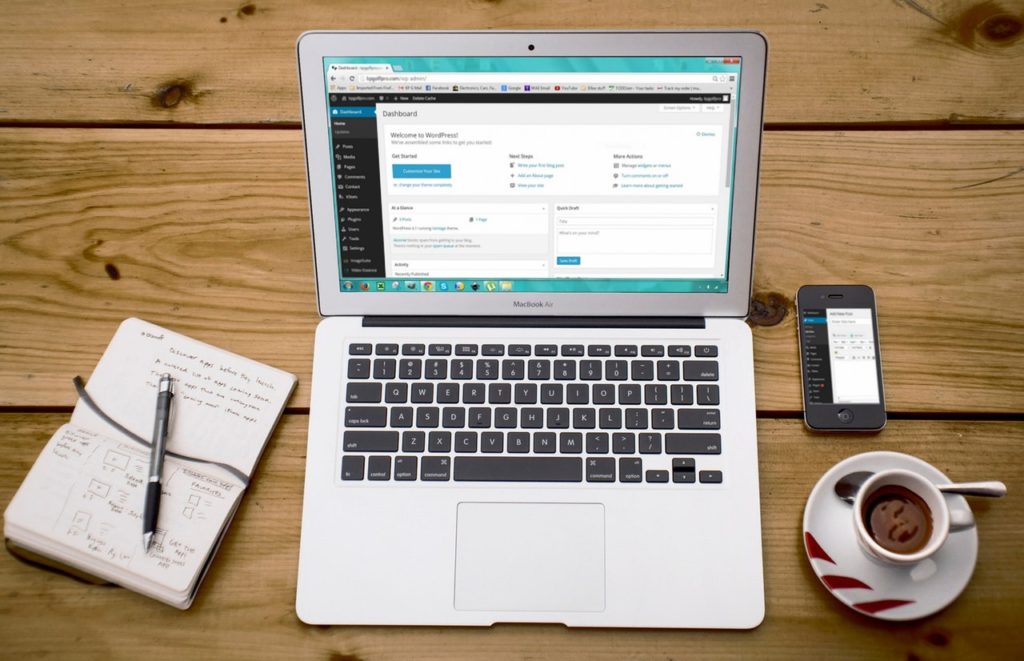
WordPressのバージョンアップには、大きく分けると2種類あり、マイナーバージョンアップとメジャーバージョンアップが存在します。どのような内容になっているのかについて説明していきます。
マイナーバージョンアップ
マイナーバージョンアップとは、セキュリティホールの修正を行ったり、プログラムなどの不具合を修正することが目的となっています。頻度は比較的多く、1か月に1回以上は行われることがほとんどです。基本的には軽微な修正や機能の追加がほとんどなので、それほど大きな問題が発生することはありません。
メジャーバージョンアップ
メジャーバージョンアップとは、3か月から半年くらいの頻度で行われる大規模なバージョンアップです。ここでは様々な機能が追加されたり、古い機能の削除などが行われたりします。また、画像デザインなども大きく変更されるなど、規模が大きいのが特徴です。
WordPressのバージョンアップを必ずしたほうがいい理由

WordPressのバージョンアップはなぜ必要なのか?ここでは具体的にバージョンアップを行うことで期待できることについて説明をしていきます。
WordPressの細かなバグを修正できる
WordPressのアップデートを行っていないと、様々なエラーが発生することがあります。例えば現在使用しているテーマの表示が崩れたり、エラー文章がサイトに表示されたりと他にも放置をしておくと使えなくなったなどのトラブルが発生することがあります。しかし、バージョンアップをしておくことで、細かなバグは修正できるので快適に使用できるようになります。
セキュリティの改善を期待できる
WordPressの古いバージョンをいつまでも使用し続けていると、セキュリティ面が弱くなり、ウイルスやハッキングなどをされてしまう一つの要因となります。定期的に新しいバージョンにしておけばこういった対策もされているので、安全に使用することができます。
新機能を利用できるようになる
メジャーバージョンアップなどでは、様々な新機能が追加されると話しましたが、新しいバージョンにしないまま放置すると新機能は使うことができません。便利に使用できる新機能が多いので、追加されたものを使いたいという方は、しっかりとバージョンアップはしておいた方がいいでしょう。
ココをチェック!バージョンアップ前に確認すべきこと

バージョンアップを行うにあたって、気を付けておきたいことが大きく分けると3つあります。ここでは確認しておくべき点について紹介するのでチェックしてください。
サーバー性能を確認する
WordPressにはPHPとMySQLが必要となりますが、これにもバージョンが存在しており、対応していない場合にはWordPressのバージョンアップをすると不具合が発生する可能性があります。そのため、まずはサーバーが対応している状態にすることが大切です。スムーズに作業を完了させるためには、サーバーが対応しているか確認し、万が一対応していない場合はPHPとMySQLから新しいバージョンにするようにしましょう。手順を間違えずに行うことで、トラブル回避にも繋がります。
利用中のテーマがバージョンに対応しているか確認する
テーマに関しては、それほど大きな問題が発生することはありませんが、稀にデザインが崩れてしまったり、テーマの一部が表示されないなどのトラブルが発生する可能性もあります。そのため、事前にテーマがバージョンに対応しているのかなども調べておくと安心です。
動作中のプラグインがバージョンに対応しているかチェック!
WordPressにはプラグインを導入することも多々あります。特に数が多いと言う場合は、これらも新しいバージョンに対応しているか確認するようにしましょう。万が一対応していない場合は全く機能が使えなくなったなどのトラブルが発生することがあります。プラグインは開発者によってバージョンアップが行われるので、購入する前にアップデートが頻繁に行われているかなどを確認しておくことが大切です。
これで安心!バージョンアップ全手順を公開
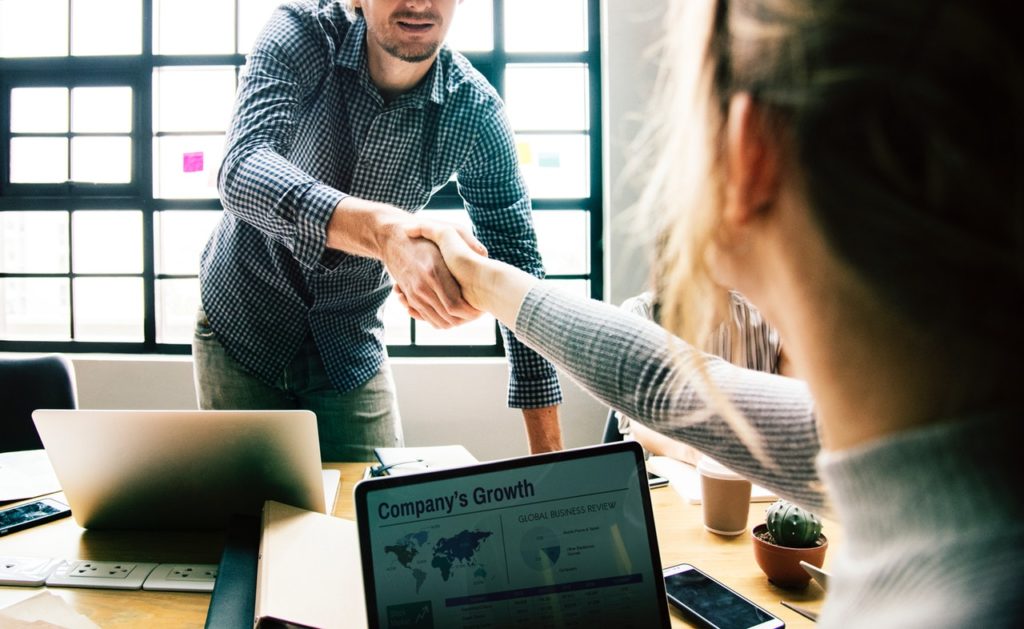
スムーズにWordPressのバージョンアップを行うためにも、ここでは手順について紹介していきたいと思います。
①バックアップを取る
既存サイトの不具合などが発生した場合でも対応できるように、バックアップは事前にしておくことが大切です。バックアップのメリットは、不具合が発生したらすぐに復元ができる点です。万が一のことも考えてバージョンアップすることをおすすめします。
バックアップの方法はBackWPupをインストールし、管理画面の左メニューからBackWPupをクリックし、Add new jobをクリックすることで設定画面からバックアップを行うことができます。
また、サイトの規模が大きな方は、ローカル環境でのテストも行うようにしてください。テストを実施することで、正常に動作するかの確認が行えます。
②利用中のプラグインを停止させる
利用しているプラグインは人それぞれ異なりますが、稼働している状態でバージョンアップをしてしまうとトラブルに繋がるケースもあります。そのため、事前に稼働しているプラグインは停止させてからバージョンアップを行ってください。停止方法は一括操作の中から停止を押すことで手間なくすべてのプラグインの稼働を止めることができます。
③WordPressの更新
プラグインを停止するまでの手順を完了させたら、ダッシュボードに戻って更新の作業に入ります。ダッシュボードの上に「今すぐ更新してください」という文字が表示されるので、そこをクリックし、後は更新されるのを待つだけです。
④停止したプラグインを有効化する
更新した後は、停止中のプラグインの稼働をさせましょう。有効化する方法は先ほどの手順と同様に、一括で有効化することができます。このように、バージョンアップ自体はそれほど難しい作業ではありません。
サイトの運用に手間を感じるなら制作会社に任せよう!
この記事ではWordPressのバージョンアップについて説明しましたが、頻度も多く、やらなければならないこともたくさんあります。サイトの運営に手が回らないという方は、制作会社への依頼も検討してみてはいかがでしょうか。制作会社なら、自分の思い通りのデザインでサイトを作成できますし、運用まで代行してくれます。予算などに余裕があるという方は、一度ホームページの作成を専門的に行っている制作会社に相談してみてはいかがでしょうか。
まとめ
今回はWordPressのバージョンアップについてご紹介しました。WordPressを始めるにあたって必ず頭に入れておきたい知識の一つでもあるので、トラブルなどを引き起こさずスムーズにサイト運用をしていきたいと思っている方は、ここで紹介した内容を参考にバージョンアップなども定期的に行ってみてください。










